Pada mouse pasti anda sering menggunakan tombol ketiga yang terletak tepat di tengah, fungsi lainnya adalah untuk menggeser apa yang ditampilkan dari atas kebawah atau sebaliknya dengan memutar rodanya. Nama aslinya adalah mouse scroll wheel dan kadang settingnya berbeda – beda, bisa terlalu cepat atau malah lambat.
Hal ini saya alami sejak mengganti mouse baru sehingga saat berusaha menggulung layar (scroll) tapi entah kenapa rasanya kurang presisi jadi harus secara manual menarik scrollbar di sisi kanan jendela aplikasi. Akhirnya saya putuskan untuk mencari tahu apakah ada cara mengatur konfigurasinya, dan ternyata di Windows memang ada.
Langsung saja panggil run command (tekan tombol shortcut Windows+R) dan ketikkan perintah main.cpl. Alternatifnya adalah melalui Control Panel, anda bisa membuka Mouse Properties dari sini juga.
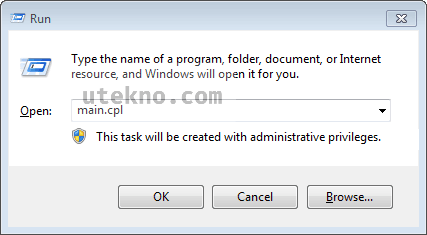
Pada jendela Mouse Properties pindahkan tab pada Wheel.
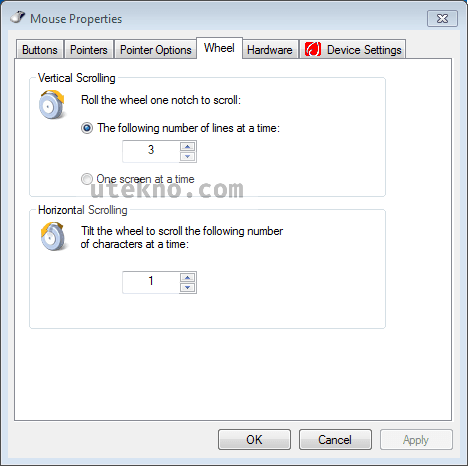
Silahkan ganti nilai yang terdapat dalam Vertical Scroll, ini berhubungan dengan berapa banyak bagian akan digulung – semakin? tinggi akan semakin cepat. Sedangkan Horizontal Scroll akan berfungsi mengatur kecepatan scroll dari kiri ke kanan atau sebaliknya.
Semoga bermanfaat. 🙂
mantap, sangat membantu
Sama – sama mas. 🙂
Semakin kecil nilainya semakin Cepat atau semakin Lambat untuk Scroll Horizontal?
Semakin kecil semakin lambat mas.
makasih bro, useful
Sama – sama mas.
makasihhhh
Sip sangat membantu